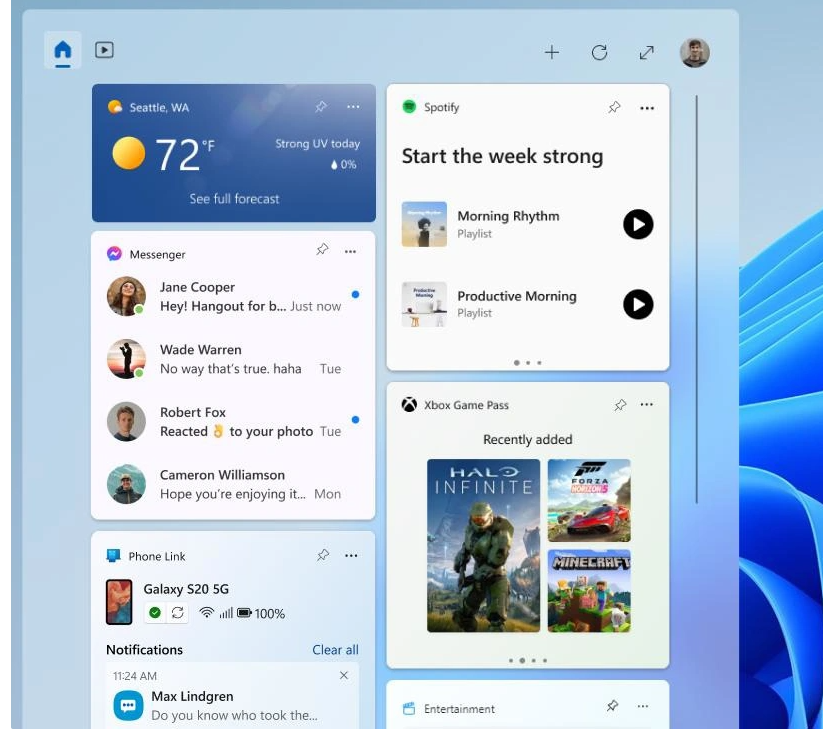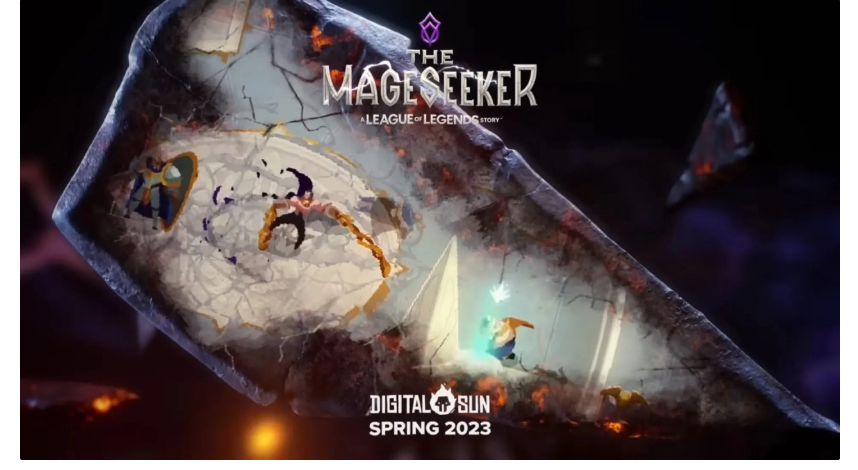C盘是指电脑硬盘主分区之一,一般用于储存或安装系统使用。针对安装在本地硬盘的单操作系统来说,是默认的本地系统启动硬盘。win11怎么清理C盘?针对这一问题,小编为大家整理了win11清理C盘的方法介绍。

win11清理C盘方法介绍:
1、先打开桌面的此电脑图标,如果没有可以通过右键点击桌面,选择个性化打开,在主题栏目的右侧找到桌面图标的设置,然后在其中进行设置即可。
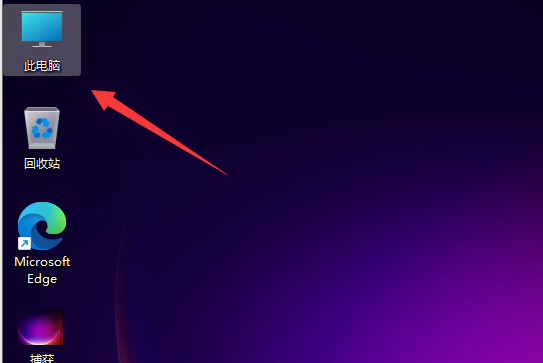
2、然后在打开的页面中,找到C盘进行右键点击,选择属性选项进行点击。
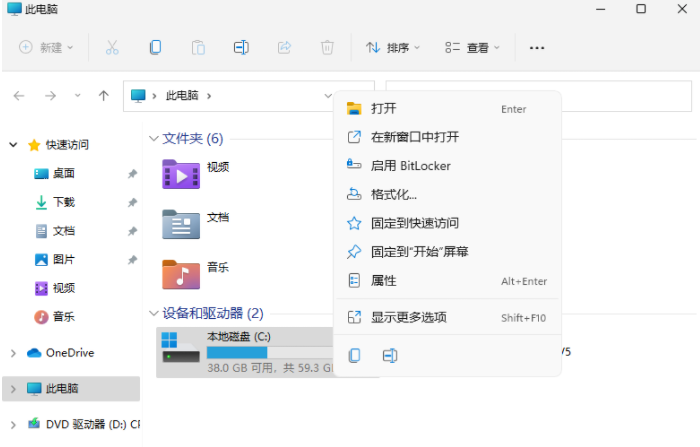
3、然后在打开的窗口你可以看到一个磁盘的清理选项,进行点击操作。
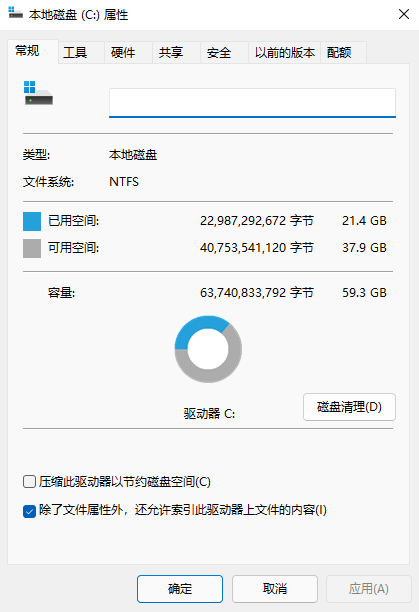
4、然后在勾选你需要删除的文件,在点击下方的确定即可进行清理操作。
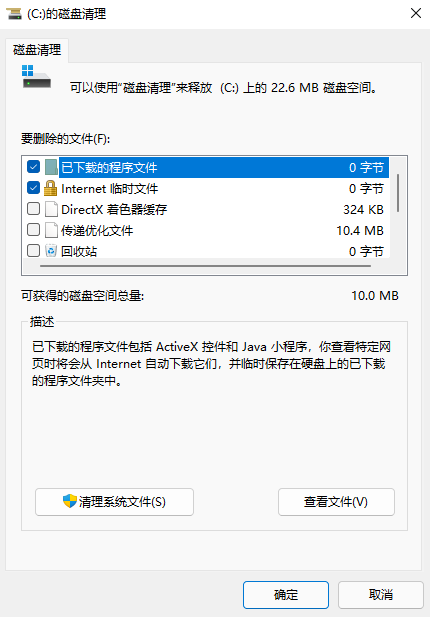
5、然后在弹出提示窗口中点击“删除文件”即可。
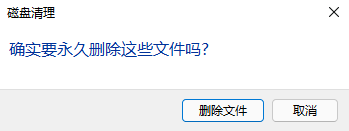
小编推荐下载:
C盘极速清理(点击查看):是一款高效便捷的电脑硬盘清理工具,我们在日常使用中,C盘满的速度应该是非常的快,而本工具能够帮助用户快速的整理出不需要的文件以及长期不使用的文件进行删除,提高用户以及电脑的使用时间。
以上就是小编给大家分享的win11清理C盘的方法介绍,想要了解更多内容,请关注dwsu.cn,小编会持续为大家更新更多相关攻略。

 微信扫一扫
微信扫一扫